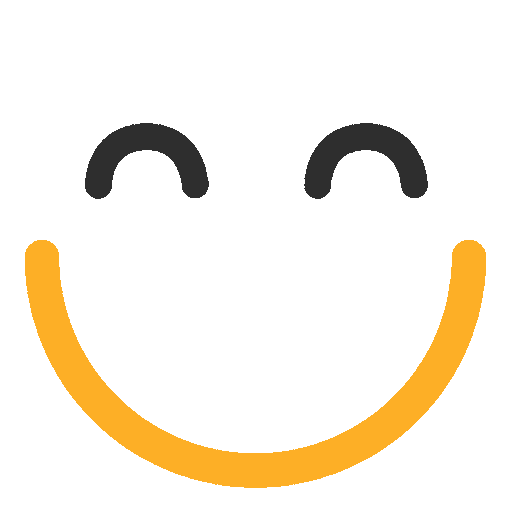How to create the Assignment Group Member View Lightning Components and an example Flow?
Instructions to create the Assignment Group Member View Lightning Component and an example Flow
Step 1 – Create the Aura Lightning Component
- Go to Developer Console | File | Lightning Component
- Name the component: NavigateToAssignmentGroup
- Create the COMPONENT as below
<aura:component implements="force:lightningQuickAction,lightning:availableForFlowActions">
<aura:attribute name="recordId" type="String" />
</aura:component>
- Create the CONTROLLER as below
({ invoke : function(component, event, helper) {
var record = component.get("v.recordId");
var baseURL = "/apex/ortoo_qra__AssignmentGroup?id="+ record + "&mo";
var urlEvent = $A.get("e.force:navigateToURL");
urlEvent.setParams({
"url": baseURL,
"isredirect": "true"
});
urlEvent.fire();
}})
- Create the DESIGN as below
<design:component>
<design:attribute name="recordId" label="Record ID" />
</design:component>
Step 2 – Create a Flow that will use the NavigateToAssignmentGroup Lightning component created in Step 1

- Start the Flow by adding “Screen” and named” “Select Assignment Group” – please see the details below:
.png?Policy=eyJTdGF0ZW1lbnQiOlt7IlJlc291cmNlIjoiaHR0cHM6Ly9kemY4dnF2MjRlcWhnLmNsb3VkZnJvbnQubmV0L3VzZXJmaWxlcy8yMzgxLzQ0MDcvY2tmaW5kZXIvaW1hZ2VzL3F1L2ltYWdlKDEpLnBuZyIsIkNvbmRpdGlvbiI6eyJEYXRlTGVzc1RoYW4iOnsiQVdTOkVwb2NoVGltZSI6MTc2MjI3NTk0OX19fV19&Signature=m5oH83hUVFzenRE~x2OrxWcYhUHI1N2StGPdIAQYM2q3tQ-sEOgAP1bB8~oMyBZJgTmpujNopQCFAFKbZV2mncOpl9cs0SowQt2uP~39q78n3BIUEueicgMvW6h4FNfe~Z86Lto3cI~2T3Qu5aDQ6XLGdMzo4AcPDS3L1o8TmDkAR4tpTnBRuri~MrCVsdA-x~OlOF8jQt3BiqmFpo7gg6UzBfGISCY36jm7DFEsypPxeGstrgryJO1Akdr235eColMzO8r~B-m0FtrYP9ViZx00OyEIpEtph1-eM1kXvwsE-BiAuEh3gmzylmbr7ZUejCNTevsdxLnxCW8w-60bEQ__&Key-Pair-Id=K2TK3EG287XSFC)
- Record Choice Set:
.png?Policy=eyJTdGF0ZW1lbnQiOlt7IlJlc291cmNlIjoiaHR0cHM6Ly9kemY4dnF2MjRlcWhnLmNsb3VkZnJvbnQubmV0L3VzZXJmaWxlcy8yMzgxLzQ0MDcvY2tmaW5kZXIvaW1hZ2VzL3F1L2ltYWdlKDIpLnBuZyIsIkNvbmRpdGlvbiI6eyJEYXRlTGVzc1RoYW4iOnsiQVdTOkVwb2NoVGltZSI6MTc2MjI3NTk0OX19fV19&Signature=hEfmsQIgoAfZUa7Qt1XwNzZA195pL2zz54ZWfeHSO--22xV71yVBq~B3v4Ik3q0DbFXKKDKcMYo317vqtQjUtxjt4A8m8vIUirkPNc-LQPMMhw0tvHCV0xFNawC8EDbQ5WT1gxM~oVBbuoxuT0UC7AfCSrDJ9I4IyWV~liAfe9g9W~V-NhQf-rqX1zKuxVKy2wUMN~ignkF5EucR7xSa-75E916wKKAwGFtJH6aBxmk-piocUeE0dntVZz269U-lg79bI-5svQEcg6gPb6I5jhVHkgpglVvRfTSSMvpmyHKbJO9tEexqwoRoinemNwrJ4aNbDDWS1RkFE4EIdQiOWQ__&Key-Pair-Id=K2TK3EG287XSFC)
.png?Policy=eyJTdGF0ZW1lbnQiOlt7IlJlc291cmNlIjoiaHR0cHM6Ly9kemY4dnF2MjRlcWhnLmNsb3VkZnJvbnQubmV0L3VzZXJmaWxlcy8yMzgxLzQ0MDcvY2tmaW5kZXIvaW1hZ2VzL3F1L2ltYWdlKDMpLnBuZyIsIkNvbmRpdGlvbiI6eyJEYXRlTGVzc1RoYW4iOnsiQVdTOkVwb2NoVGltZSI6MTc2MjI3NTk0OX19fV19&Signature=nLG1n7EibBUVh2f3-np0HPL-frfpYKdtMk3EvMT3EsElMftWg0Jox33Gs8yfB1mYw-eniOSztrpgATZeeKBqyzu5T~JiZ5qWdZz6PksVQ3RIpO5NyUxa8KFxBrBtB-l3ntTmMCLku-DPaAqyTDhsxz1Asrmcjc7OU9yxUQJx39vRaLDYj70xaXlqomPdB01OZlUHxBIsWGobB-4WR1NKRMD4IsJ5Li8Iv~Ow8Laj2JRYtyOYd0M9WkHCd7ZHuEjd-nM2wFQVOBQmtk8MwU3NfcK6Wt4iDfY7BCqROCzPBn2MJpaXhKk4gYSlrCAmXX9qR6mTbpON9wRKpi68nmW3Cg__&Key-Pair-Id=K2TK3EG287XSFC)
- Once added the screen element, add the Assignment logic element – as follow:
.png?Policy=eyJTdGF0ZW1lbnQiOlt7IlJlc291cmNlIjoiaHR0cHM6Ly9kemY4dnF2MjRlcWhnLmNsb3VkZnJvbnQubmV0L3VzZXJmaWxlcy8yMzgxLzQ0MDcvY2tmaW5kZXIvaW1hZ2VzL3F1L2ltYWdlKDQpLnBuZyIsIkNvbmRpdGlvbiI6eyJEYXRlTGVzc1RoYW4iOnsiQVdTOkVwb2NoVGltZSI6MTc2MjI3NTk0OX19fV19&Signature=hvk8i2eExNiSN1OYcL8MRTKocS6J9X1fFHZRCKzOSwrG9GPVvz5YOAJ7G6oJ6KPKJxzvZCS-pKS2OSAeK5hFySCKPkQoWAArFyaHioIxKM7h~1nYR9wVcIyJoNd2EfTs1FiSkz9vhl8n4eYq3LfJfZDbeVCF7rAKeQt2YgDNRkCLPhETuhLsfgnmoES4yNO4HGltp1O90Vh8CnaaoK1INOQXB1PEr3zqc0bI6~7TuCyEIvY~ePdQGZseyf2tQ26SHsR9Br9NOTUu9ULkdCFfD-G9balVK7YtIORllOlOhuc3XcrYMby-yEN8662YF3MQHnIjSiI1LNQEGyWpsGq61Q__&Key-Pair-Id=K2TK3EG287XSFC)
- For that you need to set the “AssignmentGroupID” variable – as follow:
.png?Policy=eyJTdGF0ZW1lbnQiOlt7IlJlc291cmNlIjoiaHR0cHM6Ly9kemY4dnF2MjRlcWhnLmNsb3VkZnJvbnQubmV0L3VzZXJmaWxlcy8yMzgxLzQ0MDcvY2tmaW5kZXIvaW1hZ2VzL3F1L2ltYWdlKDUpLnBuZyIsIkNvbmRpdGlvbiI6eyJEYXRlTGVzc1RoYW4iOnsiQVdTOkVwb2NoVGltZSI6MTc2MjI3NTk0OX19fV19&Signature=F6Smf8wGcBJx~P0IwqwGorRJ-nU9uwP6OPFBqrbsxlb2-ZOu0gpib8ETHsPAaoAAOgnIzSwehZEVE88mAdP5RFNqVoUzD3Z7jz2PgRx-Ao5B8s5rCzDx1Bjr6FTNtUNcP4DnitN4l~uKsruURdgHGKlnXnZV9VG96QmQmstMlYIH3rlSfRy6hVrAYNqOpt7RoXoKeTSqstFMSFJKvtOXEBxhTT0SVLlxZWrJvGRSptmQHjc91Ya4O4dC4qpe09OcbQtfmFEi9FohQPPPcU55rVbl2-WHMg~WLTfHsGOGnYSOesRW28k1bd1vB9agE~x0uJpvlAZZMgoOv1Yg14T-Jg__&Key-Pair-Id=K2TK3EG287XSFC)
- For that you need to set the “AssignmentGroupID” variable – as follow:
- Once done setting up the Assignment Group ID, add the “Action” element – as follow:
- Set the Input Value as shown in the screenshot below:
- Search for the lightning component – we have created above “NavigateToAssignmentGroup”
- Go to Actions
.png?Policy=eyJTdGF0ZW1lbnQiOlt7IlJlc291cmNlIjoiaHR0cHM6Ly9kemY4dnF2MjRlcWhnLmNsb3VkZnJvbnQubmV0L3VzZXJmaWxlcy8yMzgxLzQ0MDcvY2tmaW5kZXIvaW1hZ2VzL3F1L2ltYWdlKDYpLnBuZyIsIkNvbmRpdGlvbiI6eyJEYXRlTGVzc1RoYW4iOnsiQVdTOkVwb2NoVGltZSI6MTc2MjI3NTk0OX19fV19&Signature=FumS-UALHmJEYJhXAmOjVJYbYGJncEKrmn8t2obQ1RkQgp2B~In9oHAslILZ7lYwCE02uE6TY75-xgq8FVAbhii12RFceHltOICtkKp-YZxwKS3P6Wr4A9KEhvhPhCZqdTD-sJrtDdlJxUF5cr5x1LxpnX39FcbMMrSesCAaaIorxQluHwXgvGEbkIx6aDTzRyoKOrl4poToO0oJDA7rgSuLxOBufq8kpdez~ixjtl3FCnG7T7G9r-fvtN8a5etnyDK9n5VUHNpOBSXz7~0p44ZvhYQ83Fwu6gNu0pW8pvopyOPacLwGhAKzRjIv9ht5HjzEIj7rCQJsQ9WkWMwR~Q__&Key-Pair-Id=K2TK3EG287XSFC)
4. Add the final screen to the Flow – as follow. Also, you can add any message to that screen and show any Assignment Group Details e.g. Name, Description, etc
.png?Policy=eyJTdGF0ZW1lbnQiOlt7IlJlc291cmNlIjoiaHR0cHM6Ly9kemY4dnF2MjRlcWhnLmNsb3VkZnJvbnQubmV0L3VzZXJmaWxlcy8yMzgxLzQ0MDcvY2tmaW5kZXIvaW1hZ2VzL3F1L2ltYWdlKDcpLnBuZyIsIkNvbmRpdGlvbiI6eyJEYXRlTGVzc1RoYW4iOnsiQVdTOkVwb2NoVGltZSI6MTc2MjI3NTk0OX19fV19&Signature=qnPsLqIMtE0F9bVdopUEB-ohOlq3WPg53Si5y-eZt3kM-VvdoJG~xRkF8D-D~BIE-XpXmk9Oy~iR3~DWANlqCfh2jpDLckn1rRif-t994GxNXcrpikd3Zc0yK5LW4V2Dz7OVqyegwhmyw8bTuyROVg~2BJPIdRi68Co6RlhcCcMBj-QQyHHMdH94YH3gW3BxSGMN3evETI3YzSWuthCcN~MJ86~7uxdL7ylVO2lSu1LR7blxe-yWkgtzW7TPnzApa4JIGP7UdSzdpiodWn~0~bOJfplsH5X1yY75Xo9atpg4-duFPdoEtbEyqlnSNvNwbxZieXTfINqNhGjMwu9I~w__&Key-Pair-Id=K2TK3EG287XSFC)
Step 3 –The flow created in Step 2 can be called directly from the Lightning component from the Utility Bar as below.
.png?Policy=eyJTdGF0ZW1lbnQiOlt7IlJlc291cmNlIjoiaHR0cHM6Ly9kemY4dnF2MjRlcWhnLmNsb3VkZnJvbnQubmV0L3VzZXJmaWxlcy8yMzgxLzQ0MDcvY2tmaW5kZXIvaW1hZ2VzL3F1L2ltYWdlKDgpLnBuZyIsIkNvbmRpdGlvbiI6eyJEYXRlTGVzc1RoYW4iOnsiQVdTOkVwb2NoVGltZSI6MTc2MjI3NTk0OX19fV19&Signature=D3x9GlGTTgAgLyvq2sCLUWU5iSuYpRIiybXg7Row4NpptEXMAGLQNQsvo-ghWUuZjH~ZZ52q5lGgvI6FeMW-cqpaBkae5gRhSuUu1mz2j6hKRumhqCxlglOEEzCERPstZfn8TctTWihNufDAbRVPgpL2zqWmFyrMlnoDgA-p2JZJPL8A5SvU0sA7-gnHnqOozQEMfKNgVqysBPo2eYdjKlmjlLyVCXLK3eJq-dXniMRIijRka-mauK9Mli8u0Cf2If3PtYX76iuaL72lBpMym0a64BaHAhgcc9Dzx1aXZ36dK47-L1a~SeHP04vpjlcPZXjjKCDdV8dqBUJmFBCbTA__&Key-Pair-Id=K2TK3EG287XSFC)
Or as a component on the home page as below.
.png?Policy=eyJTdGF0ZW1lbnQiOlt7IlJlc291cmNlIjoiaHR0cHM6Ly9kemY4dnF2MjRlcWhnLmNsb3VkZnJvbnQubmV0L3VzZXJmaWxlcy8yMzgxLzQ0MDcvY2tmaW5kZXIvaW1hZ2VzL3F1L2ltYWdlKDkpLnBuZyIsIkNvbmRpdGlvbiI6eyJEYXRlTGVzc1RoYW4iOnsiQVdTOkVwb2NoVGltZSI6MTc2MjI3NTk0OX19fV19&Signature=ZZTtfKv~e6cI9ZdMYYK6fNwRq58mczWDrM9B2fX9hZWjZk0v9W9CXhbH352Uk2qv1S9z5IvzMU7OL9C7t5FCpecVJcv-NAK5J8Qp9S0BSTYQ7Lq5tnOJA5BUXlayDmZLnEscLjfLti66m5aixSkj3qrei6Gv24uyC5JOxz0mFRA6F6Xh4Erx4SLJzrCoYB7jWVuS12mwFPn3GkTJHWkOovP9-WkN~05Kc9~Z4ge3yFnPy~Tp8zuLf82aOcJBl7iAvJl2U4q8w0KQnNMEi3r41gfA4LZ6PY-yDlObPNP44UPa0fgMqEvsGQaZafLdfRNm7BI3Izre9ZZ8MjImrMc3TA__&Key-Pair-Id=K2TK3EG287XSFC)
Note: Make sure to add "Run Flows" System Permission and in "Flows" permission allows access to that specific flow.
Please contact us at support@ortooapps.com for any questions.
.png?Policy=eyJTdGF0ZW1lbnQiOlt7IlJlc291cmNlIjoiaHR0cHM6Ly9kemY4dnF2MjRlcWhnLmNsb3VkZnJvbnQubmV0L3VzZXJmaWxlcy8yMzgxLzQ0MDcvTWljcm9zb2Z0VGVhbXMtaW1hZ2VfKDUpLnBuZyIsIkNvbmRpdGlvbiI6eyJEYXRlTGVzc1RoYW4iOnsiQVdTOkVwb2NoVGltZSI6MTc2MjI3NTk0OX19fV19&Signature=eoThsgZ3kXJ2oMAgcUNKX6sN35r7VgE~idFDE430L4lfEeQuMzGPTeNKPD33PnSc~IsPosvUwFpLKYFgyiwD0KQ5teC4Kgeh7nWuHXDKfvh2~3slsomLtBXK635XsyRSXlQqwzJq73c5XT9i8XFWutId3FOWjWvoQwWm26KB3tTVvZGurbjiLUFHbXQarALgssBVZpREDSvmmOChq5KQGc31c1SB4WUbDJh5h1ltpkx1N3vzeiagBxirpvg8irWFSzN0GaKiJx8J8lzv0rDURttIAzZXjh-9O0J6ZO3UuIuADLBFCDb89WE4Cm9s7POw0z40ToKc9U667IuVtbnZiw__&Key-Pair-Id=K2TK3EG287XSFC)